RAID5教程——电脑发烧友必看
RAID5教程——电脑发烧友必看

磁盘阵列(RAID,Redundant Array of Independent Disks),若干个单独得硬盘组成一个大容量得逻辑磁盘,不仅能提升磁盘读写速率,而且能保证更高得数据安全性.RAID 5就是目前应用最广泛得RAID技术,至少要3个硬盘组成。
各块独立硬盘进行条带化分割,相同得条带区进行奇偶校验(异或运算),校验数据平均分布在每块硬盘上。
以n 块硬盘构建得RAID 5阵列可以有n-1块硬盘得容量,存储空间利用率非常高.任何一块硬盘上得数据丢失,均可以通过校验数据推算出来,所以当其中一个硬盘有故障,更换硬盘后可以恢复这个硬盘得数据,一块硬盘得损坏不会造成数据得丢失。
RAID 5具有数据安全、读写速度快,空间利用率高等优点,应用非常广泛.磁盘阵列其样式有三种,一就是外接式磁盘阵列柜、二就是内接式磁盘阵列卡,三就是利用软件来仿真。
本教程以内接式磁盘阵列卡为例,详细介绍RAID5得组建过程。
1.电脑安装磁盘阵列卡,并安装好驱动.2.开机按CTRL H进入RAID操作界面,选择configuration wizard,回车。
3、选择add configuration,然后next.4、选择nanual configuration,next。
5、选中slot0~3,然后点击add toarray。
6、点击accept DG,next。
7、点击next。
8、点击add to span。
9、点击next。
10、按如下图参数配置,然后点击updatesize。
11、点accept,然后next。
12、点击yes。
13、点击next。
14、点击accept。
15、点击yes.16、点击cancel.17、点击yes。
18、点击home回到主页.19、选择exit。
20、点击yes,然后重启电脑即可。
创建RAID5方法

创建RAID5方法一种是用ServerGuide引导直接选择RAID5,下一步即可,另外一种使用WebBIOS CU(Ctrl+H)配置ServeRAID MR SAS/SATA Controller(注:本文适用于ServeRAID MR RAID controller MR-10i/ 10K/ 10M)一启动WebBIOS CU1. 添加有ServeRAID MR RAID controller MR-10i/ 10K/ 10M的服务器开机自检时,会有<CTRL>+<H>的提示(类似于):Copyright© LSI Logic CorporationPress <CTRL>+<H> for WebBIOS此时,请按下组合键<CTRL>+<H>。
此时会出现选择RAID卡的界面。
2. 如果服务器上装有多个ServeRAID-MR控制器,请选择需要配置的RAID卡。
3. 选择<Start>选项,继续后,会出现WebBIOS CU的界面。
二WebBIOS CU主界面选项1. 默认视图进入WebBIOS CU后,主界面显示如下:默认界面是逻辑视图界面(左侧选项Logical View),在右侧,上方窗口显示该控制器所连接的物理驱动器(Physical Drivers)的状态信息,下方窗口显示该控制器上已经配置的虚拟驱动器(Virtual Drivers)的状态信息。
可以通过点击左侧逻辑视图(Logical View)或物理视图(Physical View)选项,可以切换右侧窗口显示的连接到该控制器上存储设备的(Logical View)或物理视图(Physical View)。
在物理视图(Physical View)界面时,右侧界面中下方窗口显示的信息是该控制器上已经配置的阵列(Array)信息。
2. 视图左侧主要选项说明Adapter Properties(适配器属性):显示该适配器的属性信息。
DELL,服务器,RAID5,磁盘阵列,配置图解
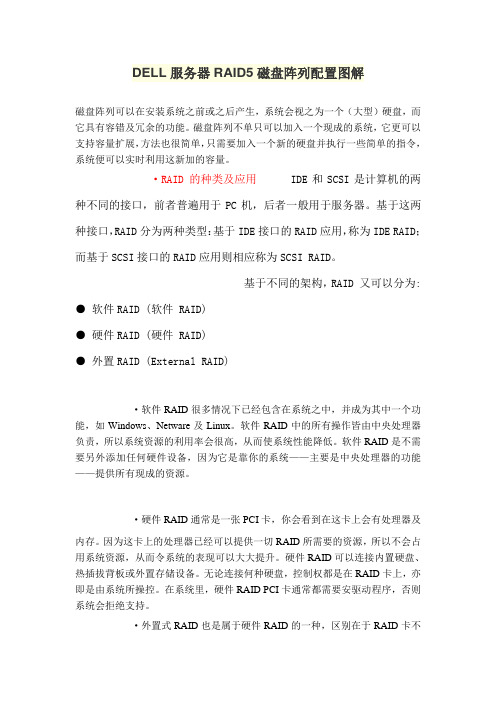
DELL服务器RAID5磁盘阵列配置图解磁盘阵列可以在安装系统之前或之后产生,系统会视之为一个(大型)硬盘,而它具有容错及冗余的功能。
磁盘阵列不单只可以加入一个现成的系统,它更可以支持容量扩展,方法也很简单,只需要加入一个新的硬盘并执行一些简单的指令,系统便可以实时利用这新加的容量。
·RAID 的种类及应用IDE和SCSI是计算机的两种不同的接口,前者普遍用于PC机,后者一般用于服务器。
基于这两种接口,RAID分为两种类型:基于IDE接口的RAID应用,称为IDE RAID;而基于SCSI接口的RAID应用则相应称为SCSI RAID。
基于不同的架构,RAID 又可以分为: ● 软件RAID (软件 RAID)● 硬件RAID (硬件 RAID)● 外置RAID (External RAID)·软件RAID很多情况下已经包含在系统之中,并成为其中一个功能,如Windows、Netware及Linux。
软件RAID中的所有操作皆由中央处理器负责,所以系统资源的利用率会很高,从而使系统性能降低。
软件RAID是不需要另外添加任何硬件设备,因为它是靠你的系统——主要是中央处理器的功能——提供所有现成的资源。
·硬件RAID通常是一张PCI卡,你会看到在这卡上会有处理器及内存。
因为这卡上的处理器已经可以提供一切RAID所需要的资源,所以不会占用系统资源,从而令系统的表现可以大大提升。
硬件RAID可以连接内置硬盘、热插拔背板或外置存储设备。
无论连接何种硬盘,控制权都是在RAID卡上,亦即是由系统所操控。
在系统里,硬件RAID PCI卡通常都需要安驱动程序,否则系统会拒绝支持。
·外置式RAID也是属于硬件RAID的一种,区别在于RAID卡不会安装在系统里,而是安装在外置的存储设备内。
而这个外置的储存设备则会连接到系统的SCSI卡上。
系统没有任何的RAID功能,因为它只有一张SCSI卡;所有的RAID功能将会移到这个外置存储里。
DELL服务器做RAID5磁盘阵列图文教程

磁盘阵列可以在安装系统之前或之后产生,系统会视之为一个(大型)硬盘,而它具有容错及冗余的功能。
磁盘阵列不单只可以加入一个现成的系统,它更可以支持容量扩展,方法也很简单,只需要加入一个新的硬盘并执行一些简单的指令,系统便可以实时利用这新加的容量。
·RAID的种类及应用IDE和SCSI是计算机的两种不同的接口,前者普遍用于PC机,后者一般用于服务器。
基于这两种接口,RA ID分为两种类型:基于IDE接口的RAID应用,称为IDERAID;而基于SCSI接口的RAID应用则相应称为S CSIRAID。
基于不同的架构,RAID又可以分为:●软件RAID(软件RAID)●硬件RAID(硬件RAID)●外置RAID(ExternalRAID)·软件RAID很多情况下已经包含在系统之中,并成为其中一个功能,如Windows、Netware及Linux。
软件R AID中的所有操作皆由中央处理器负责,所以系统资源的利用率会很高,从而使系统性能降低。
软件RAID是不需要另外添加任何硬件设备,因为它是靠你的系统——主要是中央处理器的功能——提供所有现成的资源。
·硬件RAID通常是一张PCI卡,你会看到在这卡上会有处理器及内存。
因为这卡上的处理器已经可以提供一切RAID所需要的资源,所以不会占用系统资源,从而令系统的表现可以大大提升。
硬件RAID可以连接内置硬盘、热插拔背板或外置存储设备。
无论连接何种硬盘,控制权都是在RAID卡上,亦即是由系统所操控。
在系统里,硬件RAIDPCI卡通常都需要安驱动程序,否则系统会拒绝支持。
·外置式RAID也是属于硬件RAID的一种,区别在于RAID卡不会安装在系统里,而是安装在外置的存储设备内。
而这个外置的储存设备则会连接到系统的SCSI卡上。
系统没有任何的RAID功能,因为它只有一张SCS I卡;所有的RAID功能将会移到这个外置存储里。
好处是外置的存储往往可以连接更多的硬盘,不会受系统机箱的大小所影响。
RAID5图解
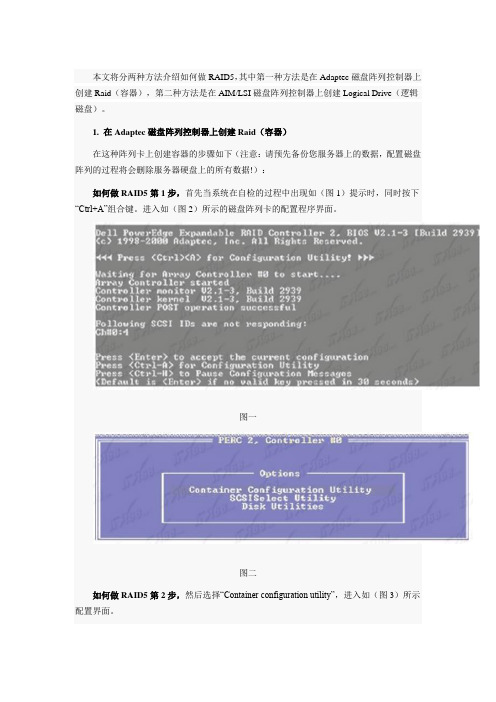
本文将分两种方法介绍如何做RAID5,其中第一种方法是在Adaptec磁盘阵列控制器上创建Raid(容器),第二种方法是在AIM/LSI磁盘阵列控制器上创建Logical Drive(逻辑磁盘)。
1. 在Adaptec磁盘阵列控制器上创建Raid(容器)在这种阵列卡上创建容器的步骤如下(注意:请预先备份您服务器上的数据,配置磁盘阵列的过程将会删除服务器硬盘上的所有数据!):如何做RAID5第1步,首先当系统在自检的过程中出现如(图1)提示时,同时按下“Ctrl+A”组合键。
进入如(图2)所示的磁盘阵列卡的配置程序界面。
图一图二如何做RAID5第2步,然后选择“Container configuration utility”,进入如(图3)所示配置界面。
图三如何做RAID5第3步,选择“Initialize Drivers“选项去对新的或是需要重新创建容器的硬盘进行初始化(注意: 初始话硬盘将删去当前硬盘上的所有数据),按回车后进入如(图4)所示界面。
在这个界面中出现了RAID卡的通道和连接到该通道上的硬盘,使用“Insert”键选中需要被初始化的硬盘(具体的使用方法参见界面底部的提示,下同)。
图四如何做RAID5第4步,全部选择完成所需加入阵列的磁盘后,按加车键,系统键弹出如(图5)所示警告提示框。
提示框中提示进行初始化操作将全部删除所选硬盘中的数据,并中断所有正在使用这些硬盘的用户。
图五如何做RAID5第5步,按“Y”键确认即可,进入如(图6)所示配置主菜单(Main Menu)界面。
硬盘初始化后就可以根据您的需要,创建相应阵列级别(RAID1,RAID0等)的容器了。
这里我们以RAID5为例进行说明。
在主菜单界面中选择“Create container”选项。
图六如何做RAID5第6步,按回车键后进入如(图7)所示配置界面,用“insert”键选中需要用于创建Container(容器)的硬盘到右边的列表中去。
DELL服务器做RAID5磁盘阵列图文教程(2021年整理精品文档)
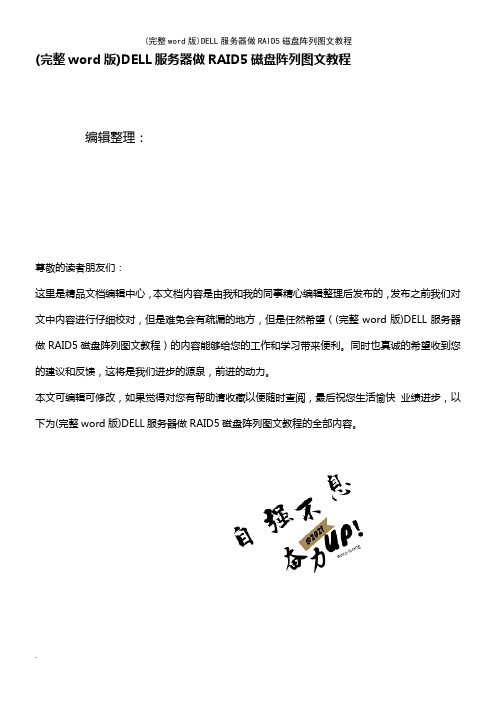
(完整word版)DELL服务器做RAID5磁盘阵列图文教程编辑整理:尊敬的读者朋友们:这里是精品文档编辑中心,本文档内容是由我和我的同事精心编辑整理后发布的,发布之前我们对文中内容进行仔细校对,但是难免会有疏漏的地方,但是任然希望((完整word版)DELL服务器做RAID5磁盘阵列图文教程)的内容能够给您的工作和学习带来便利。
同时也真诚的希望收到您的建议和反馈,这将是我们进步的源泉,前进的动力。
本文可编辑可修改,如果觉得对您有帮助请收藏以便随时查阅,最后祝您生活愉快业绩进步,以下为(完整word版)DELL服务器做RAID5磁盘阵列图文教程的全部内容。
磁盘阵列可以在安装系统之前或之后产生,系统会视之为一个(大型)硬盘,而它具有容错及冗余的功能.磁盘阵列不单只可以加入一个现成的系统,它更可以支持容量扩展,方法也很简单,只需要加入一个新的硬盘并执行一些简单的指令,系统便可以实时利用这新加的容量. ·RAID 的种类及应用IDE和SCSI是计算机的两种不同的接口,前者普遍用于PC机,后者一般用于服务器。
基于这两种接口,RAID分为两种类型:基于IDE接口的RAID应用,称为IDE RAID;而基于SCSI 接口的RAID应用则相应称为SCSI RAID。
基于不同的架构,RAID 又可以分为:● 软件RAID (软件 RAID)● 硬件RAID (硬件 RAID)● 外置RAID (External RAID)·软件RAID很多情况下已经包含在系统之中,并成为其中一个功能,如Windows、Netware 及Linux。
软件RAID中的所有操作皆由中央处理器负责,所以系统资源的利用率会很高,从而使系统性能降低。
软件RAID是不需要另外添加任何硬件设备,因为它是靠你的系统——主要是中央处理器的功能—-提供所有现成的资源.·硬件RAID通常是一张PCI卡,你会看到在这卡上会有处理器及内存。
创建RAID5过程

前几天刚给服务器做了RAID5现在写出来,加深印象,以备以后查找方便首先主板有RAID控制芯片。
另外用来创建阵列的硬盘最好都是同一型号和容量的,这样才能发挥更好的性能。
另外还需要一个软驱和一个软盘以下是创建阵列的过程(截图不是当时抓的)1.将硬盘安装好2.在创建阵列之前,必须在BIOS程序设置中设置对应的RAID选项。
在电脑启动到post自检的时候进入到BIOS设置程序。
进入主菜单(main),选择storage configuration 选项,然后按回车,选择Configura SATA as后按回车来显示设置选项,将选项设置为RAID,然后按回车。
3.进入BOOT选项将光驱设置为第一启动设备。
保存退出BIOS设置程序。
4.当启动屏幕出现“Perss any key to boot from optical drivrr”信息时按任意键。
当菜单出现的时候将已经格式化好的软盘放进软驱内。
按下(a)来创建一张RAID驱动程序软盘,5.重新启动电脑,当运行到POST自检的时候按下(Ctrl+I)按键进入应用程序主菜单。
用方向键将光标移动到 1.Create RAID V olume后按回车会出现下图下图所示的窗口画面6.7.为RAID5阵列创建一个特殊的名称按下回车键,在用方向键选择RAID层级,选择到RAID5(parity)后按下回车键当DISK出现的时候按下回车键来选择进行阵列的硬盘设备,被选定的设备旁边会有一个小三角的图标,我当时只有三块硬盘所以就没有选择直接按回车8.9.在Stripe Size 我是做文件服务器的是使用默认设置64KB(对于服务器,建议选择较低的阵列区块大小,若是用于音乐,图像剪辑的多媒体电脑系统,则建议选择较高容量的阵列区块大小)10.下面是输入阵列的容量,全部选择,直接按回车出现确认是否创建阵列的对话框按Y11.到这里创建阵列的步骤基本完成了,将光驱中的光盘换成系统安装盘重新启动电脑,进入安装界面的时候系统会提示按下(F6)来安装RAID的驱动程序。
RAID5技术详解raid技术raid卡

RAID 5特征:采用奇偶效验,可靠性强。
只有当两块硬盘坏掉时才会丢失数据。
并行读写数据,性能也很高。
容量:所有硬盘容量-1条件:至少三块硬盘,做为RAID的分区大小必须是几乎相同的。
RAID 3所存在的校验盘的性能问题使几乎所有的RAID系统都转向了RAID 5。
在运行机制上,RAID 5和RAID 3完全相同,也是由同一带区内的几个数据块共享一个校验块。
RAID 5和RAID 3的最大区别在于RAID 5不是把所有的校验块集中保存在一个专门的校验盘中,而是分散到所有的数据盘中。
RAID 5使用了一种特殊的算法,可以计算出任何一个带区校验块的存放位置。
具体如图所示:注意图中的校验块已经被分散保存在不同的磁盘中,这样就可以确保任何对校验块进行的读写操作都会在所有的RAID磁盘中进行均衡,从而消除了产生瓶颈的可能。
RAID5可以理解为是RAID 0和RAID 1的折衷方案。
RAID 5可以为系统提供数据安全保障,但保障程度要比Mirror低而磁盘空间利用率要比Mirror高。
RAID 5具有和RAID 0相近似的数据读取速度,只是多了一个奇偶校验信息,写入数据的速度比对单个磁盘进行写入操作稍慢。
下面是对RAID5原理的简单介绍,首先是原理的基本介绍,然后是用图解对RAID5原理的介绍。
RAID5是一种存储性能、数据安全和存储成本兼顾的存储解决方案。
以四个硬盘组成的RAID 5为例,RAID 5不对存储的数据进行备份,而是把数据和相对应的奇偶校验信息存储到组成RAID5的各个磁盘上,并且奇偶校验信息和相对应的数据分别存储于不同的磁盘上。
当RAID5的一个磁盘数据发生损坏后,利用剩下的数据和相应的奇偶校验信息去恢复被损坏的数据。
RAID5可以理解为是RAID 0和RAID 1的折衷方案。
RAID 5可以为系统提供数据安全保障,但保障程度要比Mirror低而磁盘空间利用率要比Mirror高。
RAID 5具有和RAID 0相近似的数据读取速度,只是多了一个奇偶校验信息,写入数据的速度比对单个磁盘进行写入操作稍慢。
- 1、下载文档前请自行甄别文档内容的完整性,平台不提供额外的编辑、内容补充、找答案等附加服务。
- 2、"仅部分预览"的文档,不可在线预览部分如存在完整性等问题,可反馈申请退款(可完整预览的文档不适用该条件!)。
- 3、如文档侵犯您的权益,请联系客服反馈,我们会尽快为您处理(人工客服工作时间:9:00-18:30)。
R A I D5教程——电脑
发烧友必看
-CAL-FENGHAI.-(YICAI)-Company One1
磁盘阵列(RAID,Redundant Array of Independent Disks),若干个单独的硬盘组成一个大容量的逻辑磁盘,不仅能提升磁盘读写速率,而且能保证更高的数据安全性。
RAID 5是目前应用最广泛的RAID技术,至少要3个硬盘组成。
各块独立硬盘进行条带化分割,相同的条带区进行奇偶校验(异或运算),校验数据平均分布在每块硬盘上。
以n块硬盘构建的RAID 5阵列可以有n-1块硬盘的容量,存储空间利用率非常高。
任何一块硬盘上的数据丢失,均可以通过校验数据推算出来,所以当其中一个硬盘有故障,更换硬盘后可以恢复这个硬盘的数据,一块硬盘的损坏不会造成数据的丢失。
RAID 5具有数据安全、读写速度快,空间利用率高等优点,应用非常广泛。
磁盘阵列其样式有三种,一是外接式磁盘阵列柜、二是内接式磁盘阵列卡,三是利用软件来仿真。
本教程以内接式磁盘阵列卡为例,详细介绍RAID5的组建过程。
1.电脑安装磁盘阵列卡,并安装好驱动。
2.开机按CTRL H进入RAID操作界面,选择configuration wizard,回车。
3.选择add configuration,然后next。
4.选择nanual configuration,next。
5. 选中slot0~3,然后点击add to array。
6.点击accept DG,next。
7. 点击next。
8.点击add to span。
9. 点击next。
10.按如下图参数配置,然后点击update size。
11.点accept,然后next。
12.点击yes。
13.点击next。
14. 点击accept 。
15.点击yes。
16. 点击cancel。
17.点击yes。
18.点击home回到主页。
19.选择exit。
20.点击yes,然后重启电脑即可。
